教你如何在ZBrush中绘制遮罩!
今天给大家分享几种在ZBrush绘制遮罩的方法:
曲率遮罩是什么,我们为什么需要制作曲率遮罩?
我们经常称这些贴图为辅助贴图(Auxiliary Map),原因显而易见,它们可以辅助我们添加纹理和颜色。 Polycount Wiki网站上记录,曲率贴图(curvature map)是储存网格对象凸度和凹度的纹理。
这个遮罩还可以被称为Edge Mask,Round Edge Mask,凹度,凸度,Pits & Peaks, Worn Edge等等。

这个教程中,我会使用防毒面具模型项目,为大家展示软表面和硬表面上曲率遮罩的效果。
这个遮罩在制作纹理的过程中很重要,可以被应用在不同的情况中,例如:
磨损:我们可以使用曲率贴图添加其他的材质,或者将其添加到另一个纹理贴图中,制作磨损的细节效果。
颜色变化:在漫反射贴图上方使用曲率贴图,这样就可以看到对象上颜色的对比效果。
粗糙和凹凸效果:使用曲率贴图移除粗糙和凹凸贴图边缘,制作有趣逼真的效果。
1 - 输入网格对象并添加细分效果
首先我们将网格对象输入到ZBrush中,并添加一些细节效果。每个对象的细分数量都不同,大家可以通过观看遮罩或者模型来判断添加细分的数量。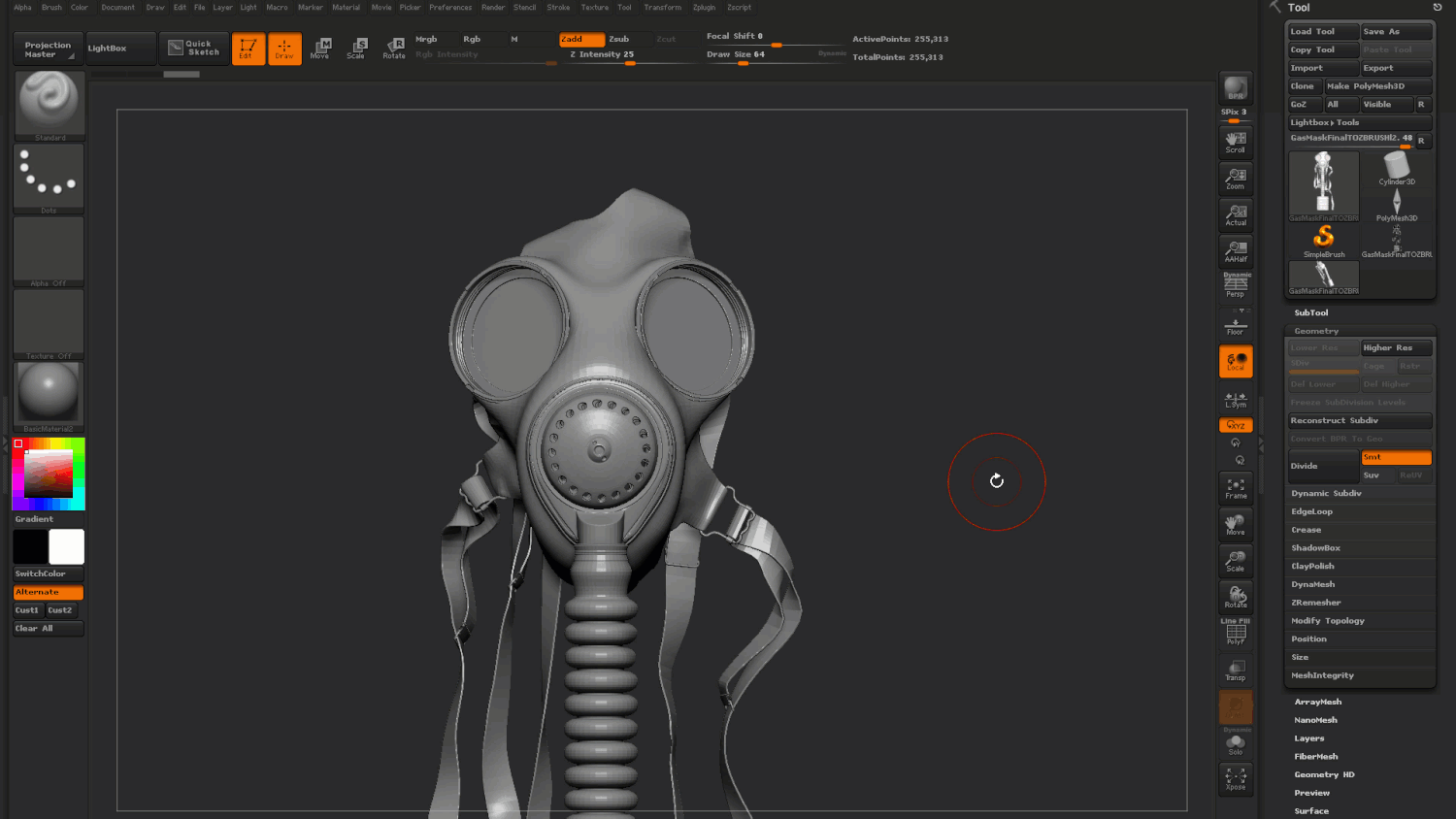
我处理上面这个防毒面具模型时,至少要添加4百万个多边形。
2 - 将渲染模式改成Flat
这一步,我们可以在没有灯光和阴影的情况中预览遮罩效果。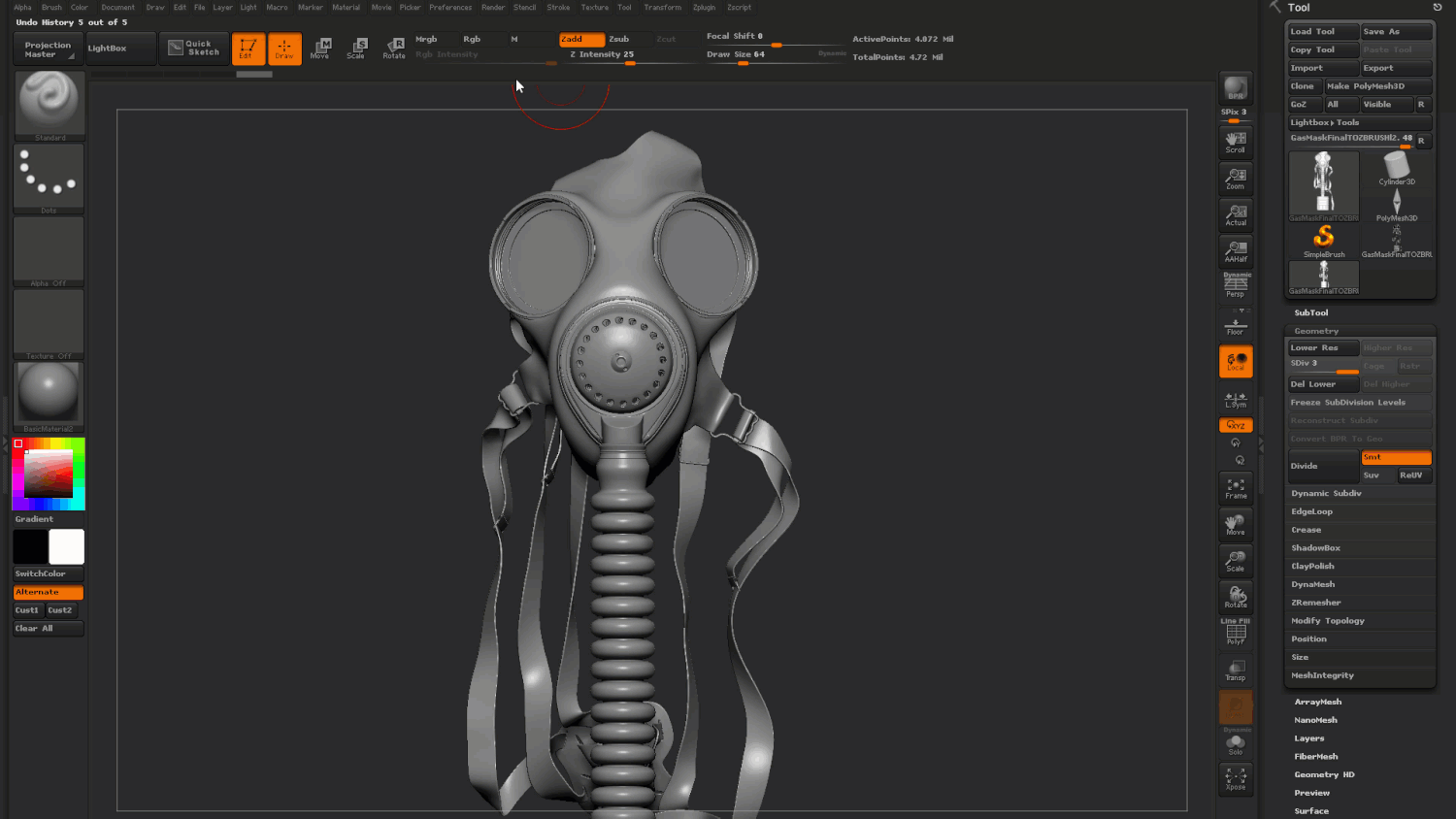
3 - 遮罩
选择Tool> Masking > Masking by Smoothness。 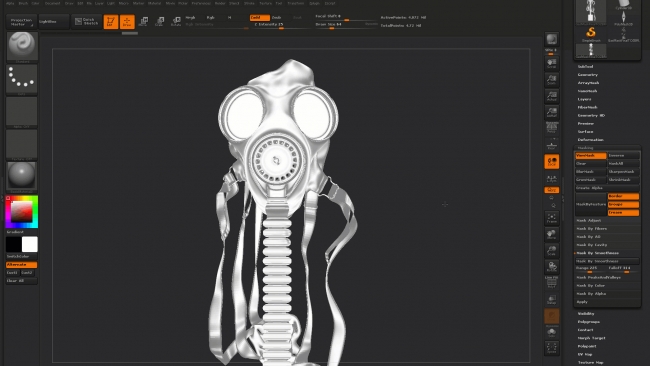
大家可以看到,使用这个方法操作时,我们不需要选择复杂的选项。只需要调节Range和Falloff的参数值,然后就可以制作出自己想要的效果了。以下是这些设置的功能:
Range
将Range参数值调大时,遮罩可以覆盖住更大的表面。参数值调小时,遮罩离表面变化的点会更近一些。
Falloff
Falloff参数调小时,添加遮罩和未添加遮罩的区域之间逐渐过渡的效果会更加明显。参数值调高,会显示出更加清晰的遮罩效果。
大家要根据自己的需求调节这些参数。 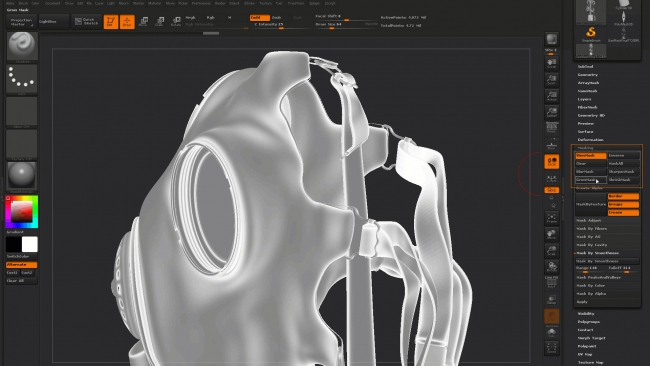
如果大家的操作正确,就会看到与上方图像相似的效果。遮罩预览快速而精准。现在我们可以开始调节遮罩了。
4-编辑遮罩
默认的遮罩效果已经很好了,但是幸运的是我们还可以进行进一步调节,并制作出更好的效果。
大家可以在遮罩选项卡的顶端,看到调节遮罩的不同选项。大家可以使用不同的选项制作出自己需要的效果,所以现在大家可以尝试着使用每一个选项,并了解其功能。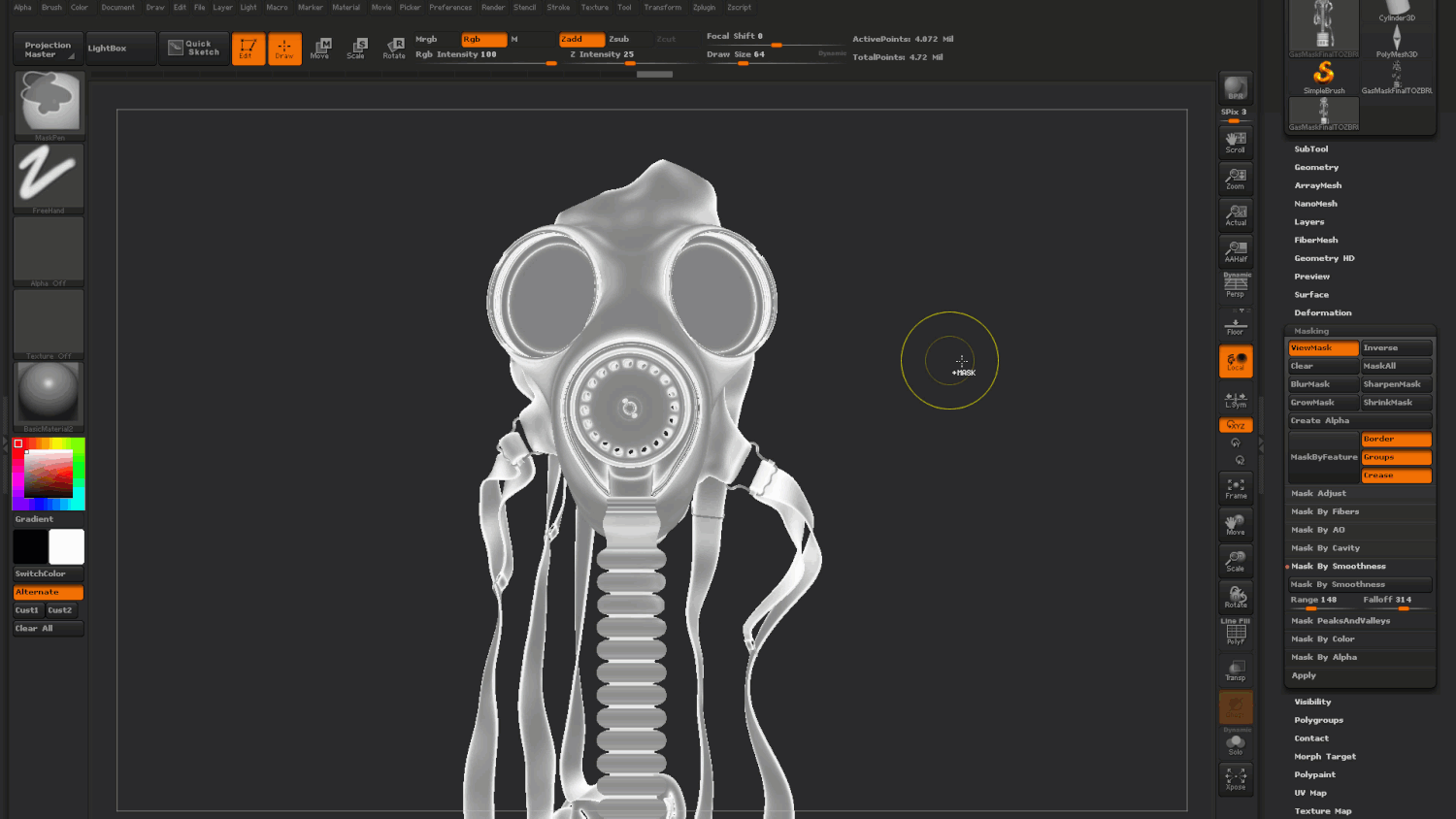
我最近还了解到另外一个选项,即遮罩调节(Mask Adjust)。我还没有使用过这个选项,但是大家可以随意尝试一下,看看是否可以制作出自己想要的效果。
5- 为遮罩填充颜色
最后,如果大家满意自己制作的遮罩效果,可以填充颜色,并准备最终将其输出。选中遮罩并反转,这样可以保证白色区域也可以被填充上颜色,选择“颜色”菜单,将颜色转换成黑色,然后按“填充对象”按钮。 
现在清理遮罩,大家可以看到遮罩是添加到几何体中的纹理效果,现在随时可以输出遮罩。
6 - 输出曲率贴图
如果你制作的遮罩效果与我制作的效果相似,就可以输出这个贴图了。选择“Zplugin”>“ 多贴图输出器”,然后选择“Texture From Polypaint”。
另外,大家一定要记住:一定更改贴图的分辨率,还要更改UV Tile格式,我选择的是UDIM,因为我正在使用Mari操作,但是大家可以选择不同的格式。
按“确认”键,然后点击“制作所有贴图”选项。选择输出路径,现在就准备好输出了。 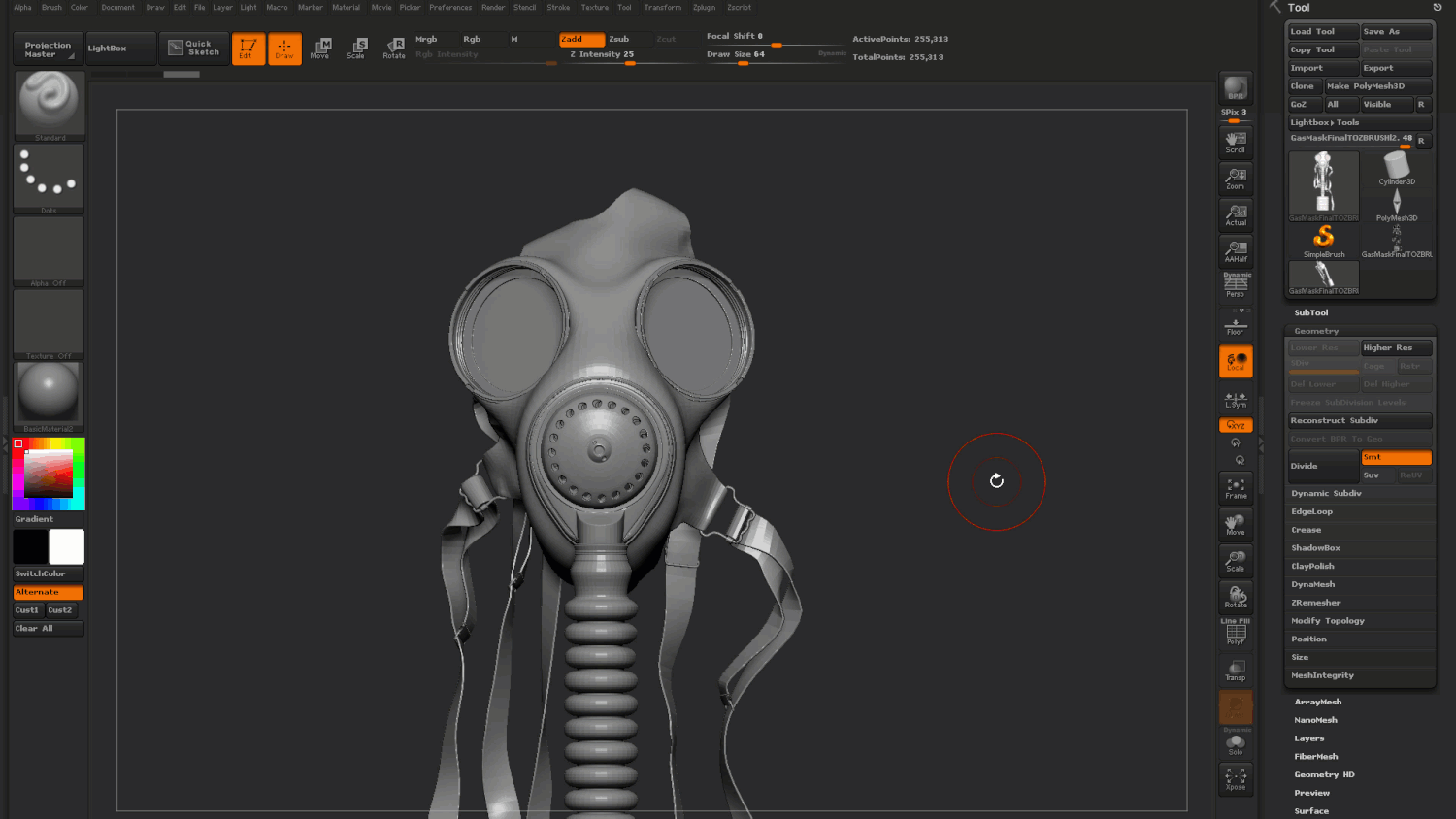
7 - 遮罩要有一定的创意
制作曲率贴图时不一定只使用一个选项。我在制作纹理时,通常会输入两到三个不同的曲率贴图。
因为添加曲率贴图的时间不会太长,制作多个不同的曲率贴图可以让后面的操作更加容易。大家可以观看最后的视频,看看我是如何使用这些遮罩制作纹理的。
制作纹理的过程中如何使用遮罩?
现在我们知道如何添加曲率贴图了,那么我们该如何使用它呢?我在下面的视频中展示了制作纹理的过程中使用曲率贴图的技术。
操作看起来会很简单,但是如果大家理解了操作原理,就可以达到事半功倍的效果。

ZBrush绘制遮罩有哪几种方法:
创建蒙版:Ctrl+鼠标左键,拖动蒙版区域(从空间拖动到模型复制),蒙版内部为深灰色,不再编辑。
减蒙版:按Ctrl+Alt+鼠标左键,拖动蒙版区域(从空白到模型拖动),蒙版变为深灰色,然后按Ctrl键,该区域变为白色,可以缩小蒙版区域。
反转蒙版:Ctrl+鼠标左键,点击画布空白,反转蒙版。
模糊和锐化蒙版:对带有蒙版的模型,按Ctrl+鼠标左键,可以软化蒙版边界;按住Ctrl+Alt+鼠标左键使蒙版边界变尖(一定要指向模型,否则模型会反转)。
删除遮罩的方法:
1、按CTRL键在物体上画出蒙版。
2.绘制完成后,点击子工具,选择extract,将厚度调整为0。
3.点击“提取”后,点击“接受”完成掩模模型的生成。
4.如果你感觉面太多,点击ZRemsher,目标多边形数将根据效果进行调整。
5.最后打开网格查看面数,满意时导出保存。
转载声明:本文来源于网络,不作任何商业用途。
全部评论


暂无留言,赶紧抢占沙发
热门资讯

ZBrush合并/分开模型的方法

C4D oc渲染器的基本设置和渲染技巧!

c4d教程:学习减面功能的应用!

14个SU建模思路与技巧,画图效率提升10倍!

ZBrush中的Z球如何创建与使用

C4D渲染和导出教程步骤

3D建模贴图如何展UV?

2d建模有哪些软件?

ZBrush经常会遇到的问题,你都知道怎么操作解决吗?...

高精度次世代角色《黑暗骑士》的制作流程


IOS下载

安卓下载

小程序









